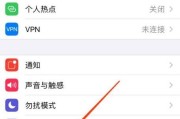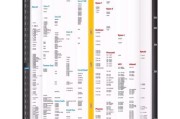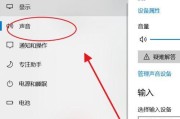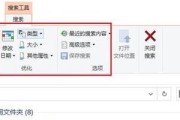在当今信息时代,电脑已经成为我们日常学习、工作和娱乐不可或缺的一部分。了解电脑的配置信息对于用户来说至关重要,因为它直接关系到电脑的性能表现和使用体验。索尼Vaio系列电脑凭借其优良的做工和卓越的性能,一直以来受到许多消费者的喜爱。但是,如何查看Vaioe系列电脑的配置信息呢?本文将为你细细道来。
开篇核心突出
本文将详细介绍查看SonyVaioe系列电脑配置信息的不同方法,帮助你快速准确地掌握自己或他人的电脑硬件软件状况,无论是出于性能评估还是故障排查的需要。
一、使用系统自带的“系统信息”工具
Windows操作系统内置了“系统信息”工具,用户可以通过它来查看本机的基本硬件配置。
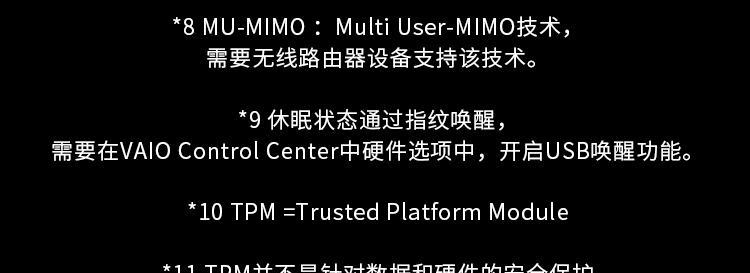
详细步骤:
1.点击「开始」按钮,在搜索框中输入“系统信息”,然后选择相应的程序打开。
2.在打开的“系统信息”窗口中,左侧会列出各种信息类别,其中“硬件资源”、“组件”和“软件环境”等标签下可以查询到详细的系统配置信息。
二、利用“任务管理器”了解硬件信息
Windows的任务管理器提供了一个方便快捷的途径来查看系统性能和资源使用情况。

详细步骤:
1.同时按下`Ctrl`+`Shift`+`Esc`键打开任务管理器。
2.在任务管理器界面选择“性能”标签,可以看到CPU、内存、硬盘、网络和GPU等硬件资源的实时使用情况。
三、通过“设备管理器”查看驱动和硬件信息
设备管理器是管理和查看电脑硬件设备的重要工具。

详细步骤:
1.右键点击“此电脑”或“我的电脑”,选择“管理”打开计算机管理。
2.在弹出的窗口中选择“设备管理器”,这里会列出所有已连接的硬件设备。
3.双击任何一个设备,可以查看其详细信息,包括驱动程序和服务等。
四、借助第三方软件进行详细查看
市场上有许多第三方软件可以提供更详细的电脑配置信息。
推荐软件:
CPUZ
GPUZ
Speccy
HWiNFO
使用方法:
只需下载安装上述任一款软件,运行后即可查看包括处理器、内存、主板、显卡等在内的详细配置信息。
五、查看BIOS/UEFI中硬件配置
某些硬件信息在操作系统中可能无法完全显示,这时可以进入BIOS或UEFI设置查看。
详细步骤:
1.重启电脑,在启动过程中按下通常是`F2`、`Delete`或其他标有“Setup”字样的键进入BIOS/UEFI。
2.在BIOS/UEFI界面中,会显示包括处理器型号、内存大小等硬件信息。
六、查看Vaioe系列电脑的随机文档或官方网站
对于Vaioe系列电脑,有时随机附带的文档或官方网站也会提供详细的硬件配置信息。
详细步骤:
1.查看购买时随电脑附带的文档,通常会有一个规格说明部分。
2.访问索尼Vaio的官方网站,通过型号查询或下载服务手册,获取更详尽的配置信息。
常见问题与实用技巧
Q:我的电脑是Vaioe系列,为什么使用某些第三方软件查看配置时出现识别错误?
A:这可能是因为软件的数据库没有及时更新导致的。可以尝试更新软件到最新版本或使用其他软件进行检查。
Q:如果我无法进入BIOS/UEFI,应该如何是好?
A:如果无法进入BIOS/UEFI,可能是因为启动顺序设置问题或是启动键位错误。请检查主板手册确认正确的键位,并在启动时检查启动设备顺序设置是否正确。
技巧:确保操作系统和所有驱动程序均更新到最新版本,这有助于保证第三方软件能正确识别电脑的硬件配置。
通过以上方法,你应该能够轻松地查看SonyVaioe系列电脑的配置信息。不同方法适用于不同情况,你可以根据自己的需要选择最合适的一种或几种方式。希望这些信息能够帮助你更好地了解和使用你的电脑。
当你需要更多关于电脑配置信息的细节时,不要忘记查询官方网站或联系专业技术人员。综合以上,我们已经了解了如何查看Vaioe系列电脑的配置信息以及各种方法的详细步骤。希望这些信息对您有所帮助。
标签: #电脑